Los OneNote-aanmeldingsproblemen op Windows 11/10 op
Microsoft OneNote werkt met een Microsoft- account. Aangezien het synchroniseert met OneDrive , kan er een probleem zijn waarbij u aanmeldingsproblemen krijgt op Windows (Sign-in)Windows 11/10 . Zonder aanmelding(Sign-in) kunt u de wijzigingen niet opslaan in de cloud en zijn OneNote - bestanden op OneDrive niet toegankelijk. In dit bericht bekijken we verschillende oplossingen waarmee u OneNote-(OneNote Sign) aanmeldingsproblemen op Windows Windows 11/10oplossen(Problems) .
Waarom treedt er een aanmeldingsprobleem op met OneNote ?
Er kan een overvloed aan redenen zijn waarom dit gebeurt, maar meestal is dit omdat de OneDrive de verificatie niet kan voltooien en ergens vastzit. Volg de voorgestelde oplossing om het probleem op te lossen.
(OneNote Sign)Aanmeldingsproblemen met OneNote op Windows 11/1011/10(Problems)
Voordat we beginnen, moet u ervoor zorgen dat u toegang hebt tot uw Microsoft- account in een browser. U kunt zich aanmelden bij OneDrive en ervoor zorgen dat er geen probleem is met het wachtwoord.
- Meld u opnieuw aan met een Microsoft- account
- Reset de OneNote-app via Instellingen
- Een nieuwe kopie van OneNote maken
- Reset of herstel Office.
De laatste suggestie is wanneer er geen andere keuze is.
1] Meld(Sign) u opnieuw aan met een Microsoft- account
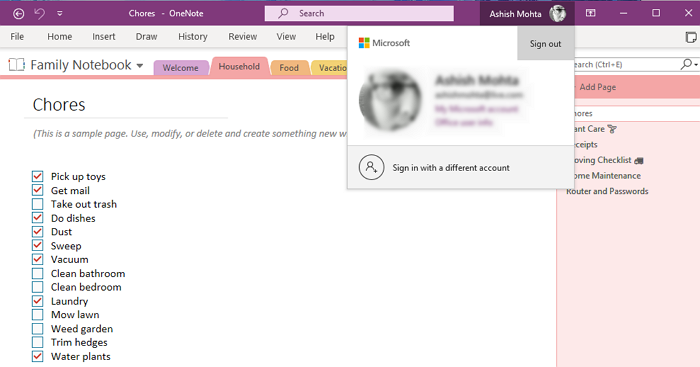
Open OneNote en klik vervolgens op het profielpictogram op de bovenste balk met uw naam. Klik dan op Afmelden(Sign-out) . Sluit de toepassing, start opnieuw en meld u opnieuw aan. Als de vorige aanmelding een probleem had, zou dit moeten helpen om het op te lossen.
Lezen(Read) : Hoe de OneNote-cache wissen(How to clear the OneNote Cache) ?
2] Reset de OneNote-app via Instellingen
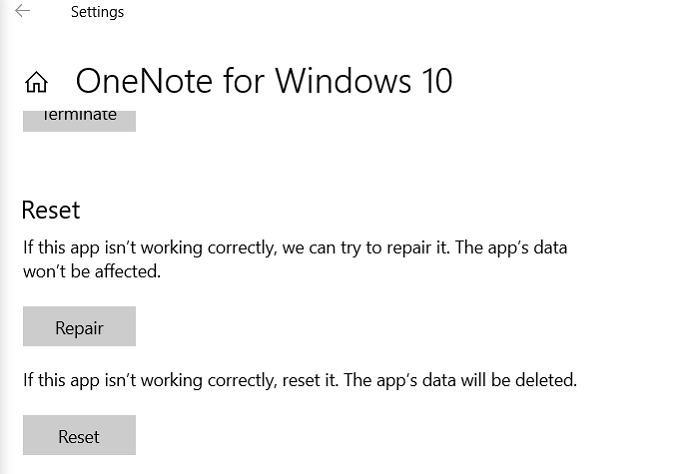
Ga naar Windows 10 Settings > Apps . Zoek OneNote(Locate OneNote) in de app-lijst en selecteer het. Klik(Click) op de link Geavanceerde(Advanced) opties en klik vervolgens één voor één op de knoppen Repareren en Resetten .
3] Maak een nieuwe kopie van OneNote
Als niets anders werkt en de fout alleen optreedt voor een specifieke notebook, raad ik aan om een nieuwe te maken, alles van de getroffen notebook te kopiëren en in de nieuwe te plakken. Als de nieuwe zonder problemen synchroniseert, is het probleem nu opgelost.
4] Kantoor resetten of repareren
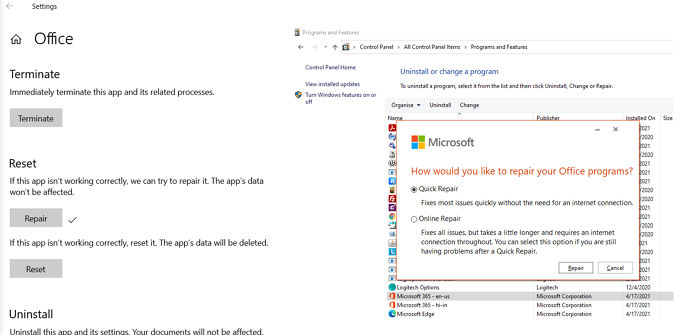
Microsoft Office biedt een ingebouwde probleemoplosser die bekende problemen met elk Microsoft Office - product kan oplossen.
- Use Win + X en klik op Apps en functies(Features) in het pop-upmenu.
- Zoek en selecteer vervolgens Microsoft(Select Microsoft) Office in de lijst
- Klik(Click) op Geavanceerde opties(Advanced Options) en zoek Sectie opnieuw instellen(Reset)
- Klik vervolgens op de knop Repareren(Repair) om het proces te starten.
Een andere manier om dit te bereiken is door naar het Classic Control Panel > Program en onderdelen(Features) te gaan . Zoek Microsoft Office(Locate Microsoft Office) , selecteer het en klik vervolgens op Wijzigen(Change) . Je hebt hier twee opties: Snelle reparatie en Online reparatie . Probeer ze. Dit laatste kost meer tijd en je moet het proberen als de snelle reparatie(Quick Repair) niet werkt.
Gerelateerd(Related) : Problemen, fouten en problemen met OneNote oplossen(Troubleshoot OneNote problems, errors & issues) .
Ik hoop dat het bericht gemakkelijk te volgen was en je heeft geholpen met de OneNote-(OneNote Sign) aanmeldingsproblemen op Windows 11/1011/10(Problems) .
Related posts
Hoe OneNote effectief te gebruiken in Windows 11/10
Hoe de weergave in OneNote op Windows 11/10 te veranderen
Hoe verwijderde OneNote-notities op een pc met Windows 11/10 te herstellen
In- en uitzoomen in OneNote op Windows 11/10
Fix Crypt32.dll niet gevonden of ontbrekende fout in Windows 11/10
Fix Google Chrome achterblijvend en traag om te openen in Windows 11/10
Fix Microsoft Teams-fout caa70004 in Windows 11/10
Fix Black Screen of Death in Windows 11/10; Vast op zwart scherm
Ping-pieken in WiFi of Ethernet repareren op Windows 11/10
Fix Chrome kan niet worden geopend of gestart op pc met Windows 11/10
Fix Epic Games-foutcode IS-MF-01 en LS-0009 op Windows 11/10
Hoe langzaam afdrukken op pc met Windows 11/10 op te lossen?
Fix Discord Mic werkt niet in Windows 11/10
Fix Printerstatus is gepauzeerd, kan fout niet hervatten in Windows 11/10
Fix Setup kan de productsleutelfout in Windows 11/10 niet valideren
Printerproblemen oplossen met Printer Troubleshooter in Windows 11/10
Fix Epic Games-foutcode LS-0018 in Windows 11/10
Fix niet-klikbare taakbalk; Kan niet op taakbalk klikken in Windows 11/10
Fix Generic PnP Monitor driver probleem op Windows 11/10
Fix Niet-toegewezen ruimte-fout op USB-station of SD-kaart in Windows 11/10
